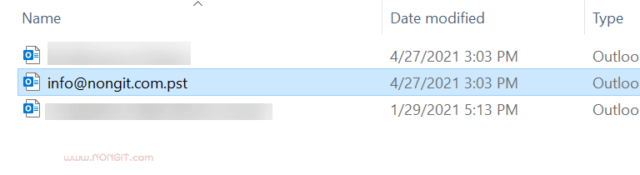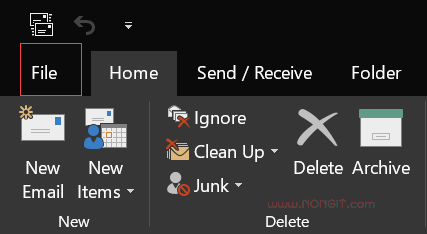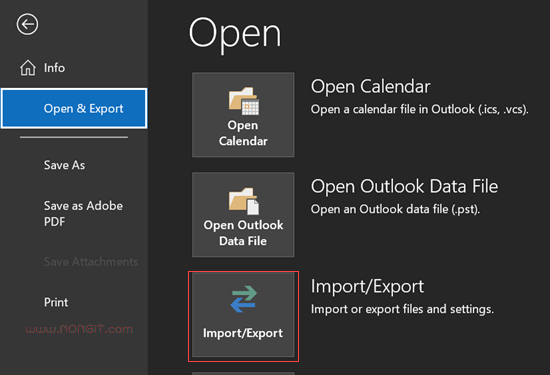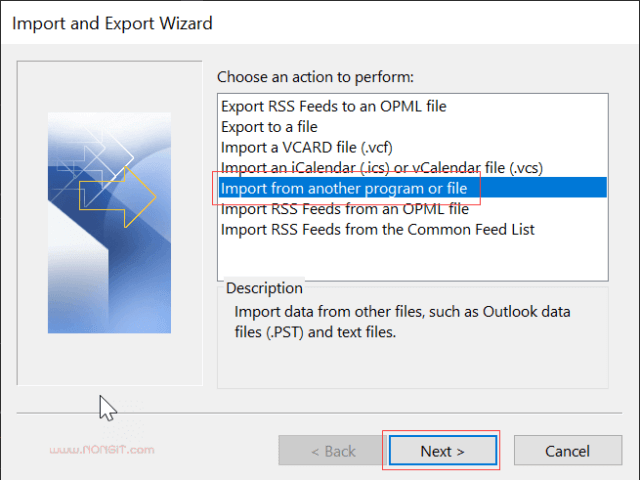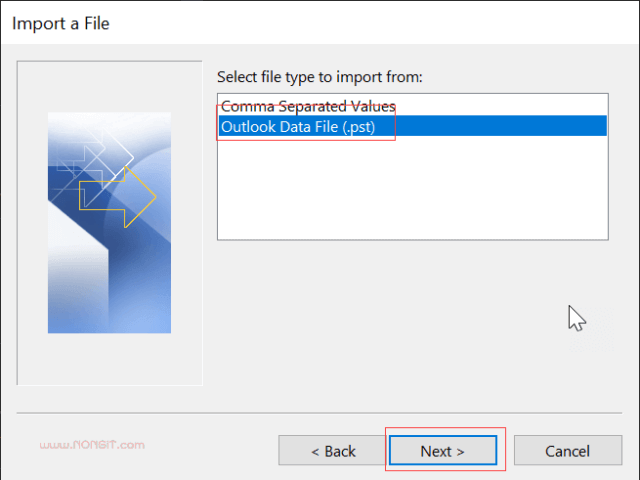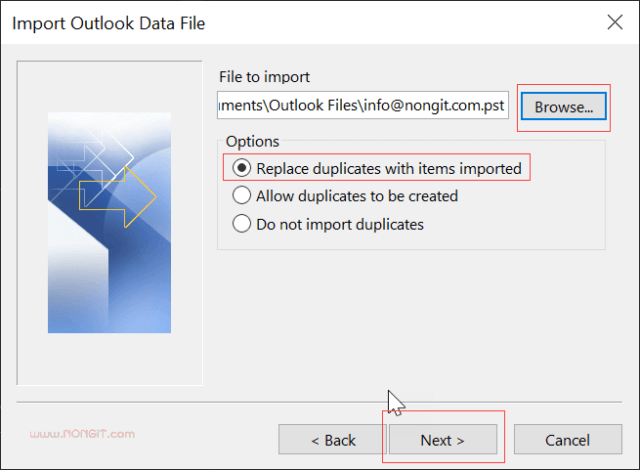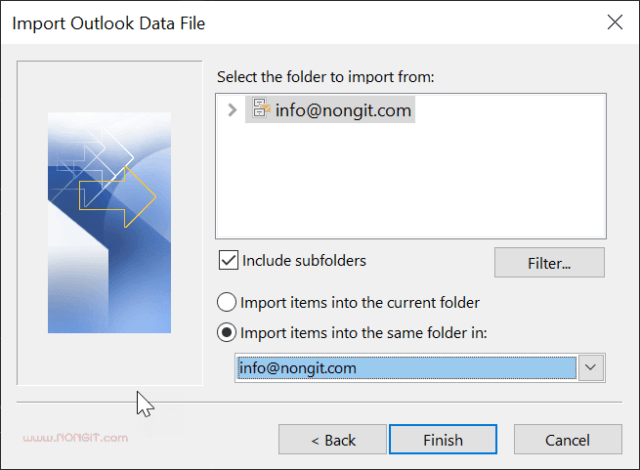บทความนี้จะแนะนำการ import อีเมล data จากไฟล์ .pst โปรแกรม Microsoft Outlook ดึงข้อมูลอีเมลเก่าจากไฟล์ .PST ที่เคยสำรองไว้ หรือจะเรียกว่า Restore ไฟล์เก่าที่เก็บไว้กลับมาใช้งานอีกครั้ง การ import จะเป็นกรณีที่ใช้งานอีเมลปัจจุบัน แล้วต้องการดึงข้อมูลมาเพิ่มในไฟล์ปัจจุบันที่ใช้งาน
วิธี Import ข้อมูลอีเมลไฟล์ .PST ใน Microsoft Outlook
ซึ่งก่อนที่จะทำการ import ต้องเตรียมไฟล์ .pst ที่ต้องการไว้ในเครื่องก่อน หรือบางคนอาจจะเก็บไว้ใน HDD Ex, USB Drive ก็ให้ทำการเชื่อมต่อให้เรียบร้อย
1. เตรียมไฟล์ .pst ไว้ให้เรียบร้อย
2. เปิดโปรแกรม Microsoft Outlook และให้คลิกแท็บ File
3. ให้เลือกที่หัวข้อ Open & Export และคลิก Import/Export
4. คลิกเลือก Import from another program or file และคลิกปุ่ม Next
5. แล้วเลือก Outlook Data File (.pst) และคลิกปุ่ม Next
6. คลิกปุ่ม Browse แล้วเลือกไฟล์ .pst ที่เตรียมไว้ตามข้อ 1 แล้วคลิกปุ่ม Next
7. กรณีไฟล์ .pst มีการป้องกันด้วยรหัสผ่าน ก็ให้กรอกให้เรียบร้อย
8. หากว่าใน Microsoft Outlook ที่เปิดใช้มีแค่ 1 อีเมล ก็ให้เลือก Import items into the current folder แต่ถ้ามามากกว่า 1 อีเมล ก็ให้เลือก Import items into the same folder in แล้วเลือกบัญชีเมลที่ต้องการ
9. คลิกปุ่ม Finish
รอให้โปรแกรม Microsoft Outlook ดึงข้อมูลเมลที่อยู่ในไฟล์ .pst เข้าบัญชีเมลปัจจุบันครับ ซึ่งอาจจะใช้เวลามากน้อยขึ้นกับขนาดไฟล์ pst ที่สำรองไว้ครับ